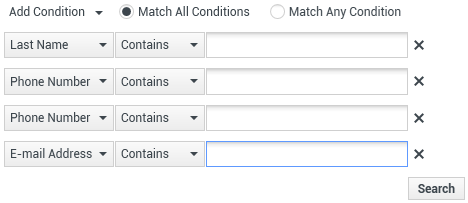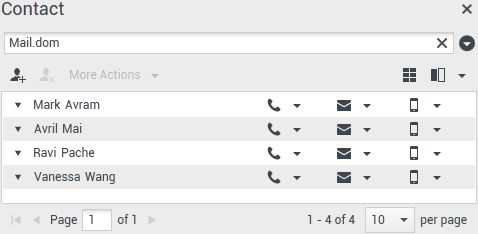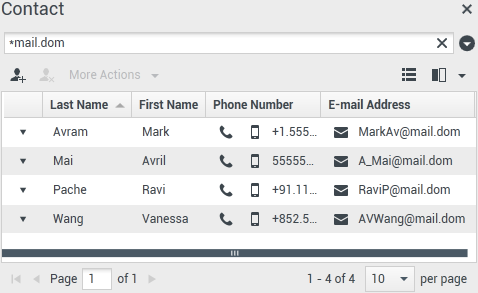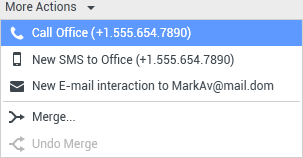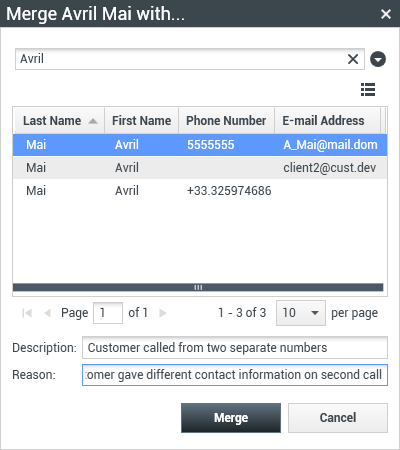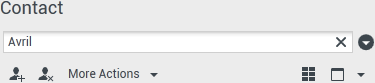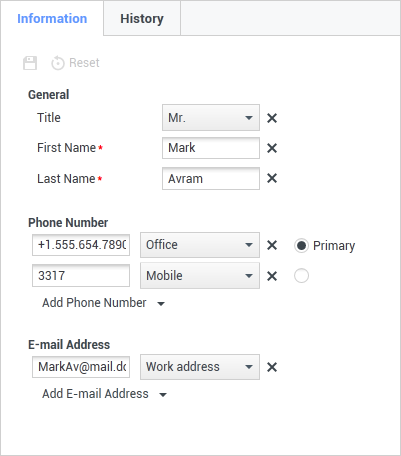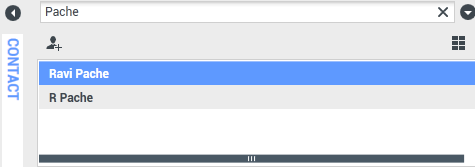Contents
聯絡人目錄
[已修改:8.5.112.08]
聯絡人目錄讓您能夠執行以下動作:
以下是可用於聯絡人目錄檢視畫面的欄位類型範例:
- 頭銜
- 名字
- 姓氏
- 住址
- 電子郵件地址
- 電話號碼
- 其他準則
如需檢視聯絡人目錄,請在主視窗中按一下存取及使用 Workspace 支援檢視按鈕 (![]() ) 顯示支援檢視選單,然後選取聯絡人目錄。聯絡人目錄檢視畫面位於從主視窗開啟的標籤中。
) 顯示支援檢視選單,然後選取聯絡人目錄。聯絡人目錄檢視畫面位於從主視窗開啟的標籤中。
聯絡人動作
從搜尋結果、清單檢視或方格檢視選取聯絡人以執行以下任何動作:
您可以按兩下搜尋結果、清單檢視或方格檢視中的聯絡人開啟聯絡人資訊和歷史記錄檢視畫面:
尋找聯絡人
搜尋行為是依您選取的搜尋結果類型而定:
- 方格檢視—會針對您指定的片語搜尋聯絡人資料庫的每個欄位,並且顯示至少一個記錄欄位包含所搜尋片語的記錄清單。
- 清單檢視—會針對您指定的關鍵字搜尋聯絡人資料庫的每個欄位,並以未經排序的方式顯示聯絡人資料庫中符合搜尋準則的所有聯絡人清單。
對於每個搜尋類型,您可以下列兩種方式之一搜尋聯絡人資料庫:
依管理員的設定,您可以僅搜尋與您工作相關的聯絡人。
如要尋找互動,請使用互動搜尋檢視畫面。
快速搜尋
如需搜尋聯絡人目錄,請在快速搜尋欄位中輸入聯絡人的名字、電話號碼、電子郵件地址或任何您管理員允許的聯絡人屬性,以便快速搜尋。快速搜尋功能使用進階搜尋檢視畫面的開頭為和符合任何條件的搜尋準則,快速搜尋範圍中適用您管理員允許的所有屬性。如需每種結果類型和預期的搜尋行為相關資訊,請參閱方格和清單結果。
按一下放大鏡搜尋您輸入的值。
系統將依照您的準則搜尋聯絡人資料庫,且搜尋結果會顯示在聯絡人目錄中。
按一下 X 清除快速搜尋欄位。
Genesys 在聯絡人資料庫搜尋中不支援萬用字元
進階搜尋
按一下新增條件連結加入更多搜尋準則。按一下選項旁的 X 移除考慮使用的準則。
如果必須符合所有指定的準則,請選取符合所有條件,如果符合任一條件即可,則選取符合任何條件。
按一下放大鏡搜尋您輸入的值。
系統將依照您的準則搜尋聯絡人資料庫,且搜尋結果會顯示在聯絡人目錄中。
有關預期的搜尋行為,請參閱每種搜尋類型的說明。
按一下 X 清除所有搜尋欄位。
您的管理員為此檢視畫面設定預設搜尋準則,但是您可以視需要新增或移除搜尋準則。Workspace 會記憶您上次使用的搜尋準則,並在您再次使用進階搜尋功能時顯示這些準則。[已新增:8.5.112.08]
Genesys 在聯絡人資料庫搜尋中不支援萬用字元
搜尋結果
搜尋行為取決於您選取的搜尋結果類型 (請參閱以下的清單檢視和方格檢視結果的說明)。
使用顯示聯絡人檢視 (![]() ) 按鈕,在方格和清單檢視畫面之間切換。
) 按鈕,在方格和清單檢視畫面之間切換。
頁面控制
執行以下任一動作逐頁檢視搜尋結果清單:
- 按一下前往下一頁按鈕 (
 ) 檢視下一頁。
) 檢視下一頁。 - 按一下前往上一頁按鈕
 ) 檢視上一頁。
) 檢視上一頁。 - 按一下前往第一頁按鈕 (
 ) 返回搜尋結果清單的開頭。
) 返回搜尋結果清單的開頭。 - 按一下前往最末頁按鈕 (
 ) 返回搜尋結果清單的開頭。
) 返回搜尋結果清單的開頭。 - 使用每頁下拉清單指定每頁顯示的項目數。
清單檢視
按一下以清單檢視顯示聯絡人按鈕 (![]() ) 顯示聯絡人目錄清單檢視畫面。
) 顯示聯絡人目錄清單檢視畫面。
清單檢視會以未經排序的方式顯示聯絡人資料庫中符合搜尋準則的所有聯絡人清單。
搜尋是一種「關鍵字」搜尋,在聯絡人資料庫的每個欄位搜尋您於搜尋欄位中提供的字詞 (名字、電話號碼、電子郵件地址或其他準則)。搜尋引擎會嘗試以搜尋準則比對每個欄位中指定的任何字詞。
範例:
- 快速搜尋使用關鍵字 John Daly 做為定義的快速搜尋準則,只套用到名字和姓氏欄位,以比對名字=John 和姓氏=Daly 的聯絡人
- 快速搜尋使用關鍵字 John Junipero 做為定義的快速搜尋準則,只套用到名字、姓氏、城市和地址欄位,以比對名字=Johnny 和地址=2001, Junipero Serra Blvd 的聯絡人。
- 設定為'符合所有條件的進階搜尋使用名字等於 Johnny 和地址包含 pero,同時還會比對名字 = Johnny 和 Address = 2001, Junipero Serra Blvd 的聯絡人。
結果會以無法排序的清單傳回。如果結果集太大,可新增更多關鍵字到搜尋準則 (此內容中的排序順序未定義) 中來縮小搜尋結果範圍。
Genesys 在聯絡人資料庫搜尋中目前不支援使用混合字元集,所以例如無法搜尋在相同搜尋字串中含有簡體字元和拉丁字元,而且簡體字元後面立即銜接拉丁字元不會被視為兩個字。
使用頁面控制導覽清單。按一下聯絡人以選取執行動作的對象。使用方格檢視依照聯絡人屬性針對搜尋結果排序。
方格檢視
按一下以方格檢視顯示聯絡人按鈕 (![]() ) 顯示聯絡人目錄方格檢視。
) 顯示聯絡人目錄方格檢視。
方格模式執行搜尋時是將聯絡人資料庫的每個欄位 (姓名、電話號碼、電子郵件地址或其他準則) 視為片語 (與將每個欄位視為字詞的標記化清單的清單檢視模式相反),並使用您所提供做為片語 (而不是做為字詞清單) 的搜尋準則。
範例:
- 快速搜尋使用片語 John Pa 做為定義的快速搜尋準則,只套用到名字和姓氏欄位,以比對名字=John Paul 和姓氏=Doe 的聯絡人
- 快速搜尋使用片語 John Daly 做為定義的快速搜尋準則,只套用到名字和姓氏欄位,不會比對名字=John 和姓氏=Daly 的聯絡人
- 設定為符合所有條件的進階搜尋使用名字等於 Johnny 和地址開頭為 2001, Junip 做為準則,會比對名字 = Johnny 和地址 = 2001, Junipero Serra Blvd 的聯絡人。
結果會以表格形式傳回,且會依預設搜尋欄位排序,例如姓氏。
方格檢視可幫助您藉由排列結果順序縮小您的搜尋範圍。
按一下方格檢視中的直欄標頭,依該準則排列清單順序。再按一下直欄標頭,即可切換遞增或遞減的排序方式。使用頁面控制導覽清單。按一下聯絡人以選取執行動作的對象。
致電或傳送電子郵件給聯絡人
如需致電或傳送電子郵件給您從搜尋結果中選定的聯絡人,請執行以下其中一個動作:
- 按一下聯絡人名字旁的聯絡人圖示,並從動作下拉選單中選取您要撥打的號碼。
- 按一下電話圖示 (
 ),以聯絡人關聯的主要電話號碼撥給聯絡人。按一下電話圖示下拉清單選取您要用來撥打電話給聯絡人的號碼。如您要傳送電子郵件,請按一下電子郵件圖示。
),以聯絡人關聯的主要電話號碼撥給聯絡人。按一下電話圖示下拉清單選取您要用來撥打電話給聯絡人的號碼。如您要傳送電子郵件,請按一下電子郵件圖示。
- 從更多動作下拉選單選取您要用來撥打電話或傳送電子郵件給聯絡人的電話號碼或電子郵件地址。
任何一個動作均會啟動撥出語音互動檢視畫面。使用此檢視畫面處理語音互動。
新增聯絡人
如您的設定許可,即可按一下新增聯絡人圖示 (![]() ) 啟動聯絡人資訊標籤中的新增聯絡人檢視畫面,將新的聯絡人加入聯絡人資料庫。
) 啟動聯絡人資訊標籤中的新增聯絡人檢視畫面,將新的聯絡人加入聯絡人資料庫。
將聯絡人資訊輸入欄位中。一個紅色的小三角形會出現在文字欄位左上角,表示該資訊尚未儲存。執行以下任一個步驟:
- 按一下儲存圖示 (
 ) 將資訊存入聯絡人資料庫。
) 將資訊存入聯絡人資料庫。 - 按一下儲存圖示 (
 ) 將資訊存入聯絡人資料庫。重要(已新增:8.5.101.14) 建立聯絡人後,您可能沒有權限可在按一下儲存.之後進行其他變更。在此情況下,將會出現一個訊息方塊,要求您確認是否要儲存資訊。請仔細複查內容,然後再按一下儲存。
) 將資訊存入聯絡人資料庫。重要(已新增:8.5.101.14) 建立聯絡人後,您可能沒有權限可在按一下儲存.之後進行其他變更。在此情況下,將會出現一個訊息方塊,要求您確認是否要儲存資訊。請仔細複查內容,然後再按一下儲存。 - 按一下重設圖示 (
 ) 清除新增聯絡人檢視畫面中任何未儲存的變更。
) 清除新增聯絡人檢視畫面中任何未儲存的變更。
如您希望加入新聯絡人的其他電話號碼和電子郵件地址,請按一下新增電話號碼或新增電子郵件地址按鈕。新的欄位將會出現以便您輸入這些資訊。
如需將電話號碼或電子郵件地址指定為主要聯絡電話或地址,按一下您希望指定為聯絡人主要電話號碼或電子郵件地址旁的主要圓鈕。
刪除聯絡人
如需刪除聯絡人,您必須先在聯絡人資料庫中尋找聯絡人,並從聯絡人目錄中選取。
選取您希望刪除的一或多個聯絡人,然後按一下刪除圖示 (![]() )。
)。
畫面上會出現確認對話方塊。按一下確定將聯絡人永久從聯絡人資料庫中移除。按一下取消取消刪除聯絡人功能;此舉將保留聯絡人資料庫中的聯絡人。
合併聯絡人
如需合併聯絡人,您必須先在聯絡人資料庫中尋找聯絡人,並從聯絡人目錄中選取。
如相同的聯絡人在聯絡人資料庫中有兩筆聯絡資料,您可以將兩筆資料合併為單筆資料。
首先,在聯絡人資料庫中尋找聯絡人,然後從聯絡人目錄中選取該聯絡人。
按一下更多動作選單並選取合併。
畫面上會出現合併聯絡人對話方塊。使用搜尋工具尋找重複的聯絡人,然後執行以下其中一個動作:
- 按一下合併完成兩筆聯絡人資料的合併。
- 按一下取消取消合併並返回主視窗。
您可能需要輸入合併的描述及/或原因。選取重複的聯絡人後使用者些欄位。
取消合併聯絡人
如需取消合併聯絡人,您必須先在聯絡人資料庫中尋找聯絡人,並從聯絡人目錄中選取。
如聯絡人資料庫中有兩筆之前已合併的聯絡資料,您可以將其取消合併,並恢復為原始的聯絡資料。
首先,在聯絡人資料庫中尋找聯絡人,然後從聯絡人目錄中選取該聯絡人。
按一下取消合併。畫面上會出現確認對話方塊。按一下是取消合併,或按一下否保留合併的聯絡人。
聯絡人資訊和聯絡人歷史記錄
按一下在底部顯示詳細資訊窗格/隱藏詳細資訊窗格按鈕以顯示或隱藏目前選取之聯絡人的聯絡人資訊和聯絡人歷史記錄。
透過聯絡人資訊檢視畫面,如設定許可,您可以檢視和編輯目前選取之聯絡人的資訊。依設定,您亦可使用手動指定聯絡人功能指定未知互動予聯絡人資料庫中的聯絡人。
聯絡人資訊檢視畫面中的在底部顯示詳細資訊窗格/隱藏詳細資訊窗格 (![]() ) 按鈕可指定聯絡人資訊檢視畫面出現在聯絡人目錄檢視畫面中的位置:目錄旁或目錄下方。
) 按鈕可指定聯絡人資訊檢視畫面出現在聯絡人目錄檢視畫面中的位置:目錄旁或目錄下方。
如設定許可,透過聯絡人歷史記錄檢視標籤,您可以檢視和編輯與目前選定之聯絡人相關的目前與已封存的互動。
變更聯絡人
您可以在變更聯絡人檢視畫面指定選定之互動的聯絡對象。
如指定給互動的特定聯絡人有誤,或為該互動新建的聯絡人已存在於聯絡人資料庫中,則您可以使用變更此互動的聯絡人檢視畫面將開啟的互動指定給特定的聯絡人。
在互動之聯絡人檢視畫面的資訊標籤中,選取變更聯絡人 (![]() )。變更此互動的聯絡人檢視畫面即會出現。
)。變更此互動的聯絡人檢視畫面即會出現。
使用快速搜尋或進階搜尋尋找您要指定給從我的歷史記錄檢視畫面或聯絡人歷史記錄檢視畫面中選取之互動的聯絡人。
從結果清單中選取聯絡人後按一下指定將互動指定給從聯絡人歷史記錄中選定的聯絡人。按一下取消返回我的歷史記錄或聯絡人歷史記錄,而不將互動指定給聯絡人。
您可以選取我的歷史記錄或聯絡人歷史記錄檢視畫面中的互動並檢查詳細資訊標籤,藉以驗證互動記錄已更新完成。您亦可在聯絡人資料庫中搜尋互動。
您亦可使用指定此互動給聯絡人按鈕,將誤指定給錯誤聯絡人的互動手動重新指定給其他聯絡人。
相關資源
Workspace Desktop Edition User's Guide (僅英文版) 提供使用所有 Workspace 功能的詳細課程。您可能會發現下列課程蠻實用:
- Manage Contacts and Contact Information (管理聯絡人和聯絡人資訊)
- Manage Your History (管理您的歷史記錄)
- Manage Contact History (管理聯絡人歷史記錄)
相關主題